MS PowerPoint
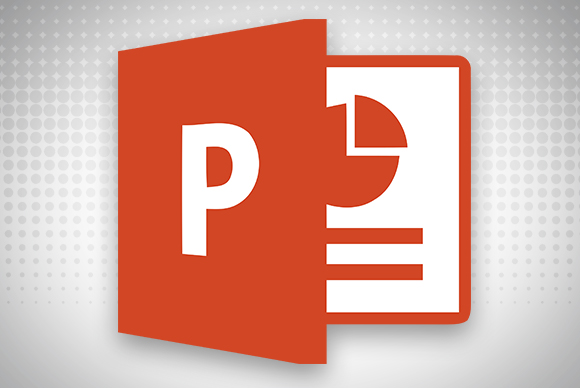 Microsoft社のPC用のポピュラーなプレゼンテーションソフトウェアで、操作方法も比較的簡単。Excel等の他のMS Officeとの互換性がよく、表を載せたりするのが簡単。スライドに乗せるグラフをExcelで制御できる。あらかじめスライドのテーマや素材画像がいくらか用意されているため、ネットから落としてこなくてもスライドが作ることができる。たくさんオブジェクトを表示していても、簡単に並び替えることができる。アニメーションを効果的に使えば、プレゼンテーションソフトとしてだけでなく、動画編集ソフトとしても優秀なソフトウェア。
Microsoft社のPC用のポピュラーなプレゼンテーションソフトウェアで、操作方法も比較的簡単。Excel等の他のMS Officeとの互換性がよく、表を載せたりするのが簡単。スライドに乗せるグラフをExcelで制御できる。あらかじめスライドのテーマや素材画像がいくらか用意されているため、ネットから落としてこなくてもスライドが作ることができる。たくさんオブジェクトを表示していても、簡単に並び替えることができる。アニメーションを効果的に使えば、プレゼンテーションソフトとしてだけでなく、動画編集ソフトとしても優秀なソフトウェア。条件・料金
Microsoftアカウント有料(iOS版は無料)
PowerPoint Online
 OneDriveまたはGoogle Chromeの拡張機能を使用すればPCにソフトが入っていなくても、オンライン上でスライドを作成することができる。ただし、PCのソフトウェア版に比べるとアニメーションの種類等が少ない。その分、Onlineベースで作成できるのでオンラインの画像や動画をダウンロードすることなく、簡単に埋め込むことができる。また保存されているのがOneDrive上なので、他の人との共有や異なる場所や環境で作業を行うのに便利。
OneDriveまたはGoogle Chromeの拡張機能を使用すればPCにソフトが入っていなくても、オンライン上でスライドを作成することができる。ただし、PCのソフトウェア版に比べるとアニメーションの種類等が少ない。その分、Onlineベースで作成できるのでオンラインの画像や動画をダウンロードすることなく、簡単に埋め込むことができる。また保存されているのがOneDrive上なので、他の人との共有や異なる場所や環境で作業を行うのに便利。条件・料金
OneDriveアカウント
無料
 Apple社のプレゼンテーションソフトで、Online上でもAppleIDを持っていれば編集することができる。保存先が基本的にiCloud上なので、他の人共有や異なる環境での作業を行うのも便利。3Dグラフが書けないが、それ以外は基本的にはPC用のソフトウェアと同じように作業できる。PowerPointよりもオブジェクトのサイズや位置を合わせるのに向いている。そのためオブジェクトを整えたり、見た目を良くしたりするのに向いている。ただし、PowerPointよりも少なく、図形は限られたものしかない。Macに写真や音楽、動画が保存されている場合、すぐにスライドに載せることができる。またグラフはNumbersを開くことなく、データを編集することができる。アニメーションも豊富にあり、炎などのバリエーションに富んでいる。
Apple社のプレゼンテーションソフトで、Online上でもAppleIDを持っていれば編集することができる。保存先が基本的にiCloud上なので、他の人共有や異なる環境での作業を行うのも便利。3Dグラフが書けないが、それ以外は基本的にはPC用のソフトウェアと同じように作業できる。PowerPointよりもオブジェクトのサイズや位置を合わせるのに向いている。そのためオブジェクトを整えたり、見た目を良くしたりするのに向いている。ただし、PowerPointよりも少なく、図形は限られたものしかない。Macに写真や音楽、動画が保存されている場合、すぐにスライドに載せることができる。またグラフはNumbersを開くことなく、データを編集することができる。アニメーションも豊富にあり、炎などのバリエーションに富んでいる。条件・料金・その他
Apple ID
有料(Online版は無料)
iPhone/iPadでリモート可能
Googleスライド
Google社のプレゼンテーションソフトで、Online上でのみの作業になる。PowerPointやKeynoteに比べて、アニメーションが少ないが、基本的な図形は豊富にある。また、写真は自身がGoogle Photoに保存されているものであれば、簡単に載せることができる。動画もYouTubeにあるものであれば、ダウンロードすることなく、載せることができる。また、グラフもスプレッドシートでの制御にはなるが載せることが可能である。プレゼンター表示として発表中にオーディエンスから質問を受け付けることができる。さらに、Google driveに上がっているPowerPointであればそこからスライドをインポートすることができる。ただし、アニメーションは引き継がれない。
条件・料金
Googleアカウント
Prezi
Prezi社のプレゼンテーションソフトで、基本的にはOnlineでの作業になる。iPadのアプリで編集することも可能だが、テンプレートが少ない。PowerPointやKeynoteのようにスライド中心ではどうしても内容の全貌を意識させづらいが、Preziでは内容を自由に配置することができるため発表の全体像を認識させつつ聞いてもらうことができる。反対に配置がうまくできていないとオーディエンスの混乱を招いてしまう可能性もあるため、こだわってプレゼンを作る人や、周りと違うものを作りたい人にはオススメ。ただし、複数人が発表するような会で、ひとつのパソコンにデータを集めて行うような時は、Preziが動作する環境が整っていない可能性があるので注意するべき。
条件・料金
Preziアカウント
スライドを公開すれば無料
LibreOffice impress
条件・料金・その他
無料
iPhone/iPadでリモート可能























